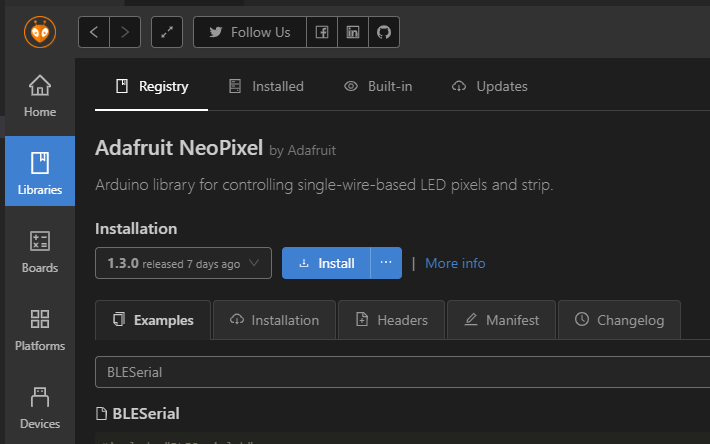板载ws2812 Neopixel测试¶
在Bridge主板上我们有一颗ws2812灯珠,平时用于指示bootloader启动流程。当然我们也可以通过程序控制它。
操作流程¶
我们将完成一个使用板载RGB灯进行blink的程序
Step 2:¶
引入
Neopixel头文件,之后使用宏定义灯珠数目和引脚位置。
#include <Adafruit_NeoPixel.h>
#define PIN 40
#define NUMPIXELS 1
注意
注意板载的RGB灯定义在40号引脚上,大家可以在PIO安装目录找到对应的定义
C:Users你的用户名称.platformiopackagesframework-arduinosamvariantsmetro_m4variant.cpp
实例化一个灯珠设备
Adafruit_NeoPixel pixels(NUMPIXELS, PIN, NEO_GRB + NEO_KHZ800);
我们还需要在Setup函数中初始化灯珠:
pixels.begin();
接下来在Loop函数中让它显示随机颜色
pixels.clear(); // Set all pixel colors to 'off'
pixels.setPixelColor(0, pixels.Color(random(0,150), random(0,150), random(0,150)));
pixels.show();
delay(2000);
完整代码¶
#include <Arduino.h>
#include <Adafruit_NeoPixel.h>
#define PIN 40
#define NUMPIXELS 1
Adafruit_NeoPixel pixels(NUMPIXELS, PIN, NEO_GRB + NEO_KHZ800);
void setup()
{
// initialize LED digital pin as an output.
pinMode(LED_BUILTIN, OUTPUT);
Serial.begin(115200);
//while(!Serial)
// delay(10);
pixels.begin();
}
void loop()
{
pixels.clear(); // Set all pixel colors to 'off'
pixels.setPixelColor(0, pixels.Color(random(0,150), random(0,150), random(0,150)));
pixels.show();
delay(2000);
}
下载与观察结果¶
将上面的程序下载到板子上后我们就可以看到灯珠闪烁随机颜色了。
其实大家可以通过定义灯珠引脚和数目将这个程序扩展到RGB灯条或者矩阵屏幕,由于Bridge强大的运算速度和内存可以支持的RGB灯珠数目将远远大于Arduino,大家可以尽情尝试下